دليل مستخدم Mac
- مرحبًا
- ما الجديد في macOS Tahoe
-
- مقدمة عن ذكاء Apple
- ترجمة الرسائل والمكالمات
- إنشاء صور أصلية باستخدام عالم الصور
- إنشاء إيموجي الخاص بك باستخدام جنموجي
- استخدام ذكاء Apple بمساعدة Siri
- العثور على الكلمات الصحيحة باستخدام أدوات الكتابة
- تلخيص الإشعارات وتقليل المقاطعات
- استخدام ChatGPT مع ذكاء Apple
- ذكاء Apple والخصوصية
- حظر الوصول إلى ميزات ذكاء Apple
-
- إعداد تركيز للاستمرار في المهمة
- حظر الإطارات المنبثقة في سفاري
- استخدام الإملاء
- تنفيذ إجراءات سريعة باستخدام الزوايا الفعالة
- إرسال رسائل البريد الإلكتروني
- إرسال الرسائل النصية
- إجراء مكالمات فيس تايم
- تعديل الصور والفيديوهات
- استخدام النص الحي للتفاعل مع النص في صورة
- بدء ملاحظة سريعة
- الحصول على الاتجاهات
-
- مقدمة إلى ميزة الاستمرار
- استخدام الإرسال السريع لإرسال العناصر إلى الأجهزة القريبة
- تسليم المهام بين الأجهزة
- التحكم في iPhone مع Mac
- النسخ واللصق بين الأجهزة
- بث الفيديو والصوت باستخدام البث السريع
- إجراء المكالمات والرسائل النصية واستلامها على Mac
- استخدام اتصال الإنترنت من iPhone على Mac
- مشاركة كلمة سر Wi‑Fi مع جهاز آخر
- استخدام iPhone ككاميرا ويب
- إدراج الصور والرسوم التخطيطية والصور الممسوحة ضوئيًا من iPhone أو iPad
- فتح قفل Mac باستخدام Apple Watch
- استخدام iPad كشاشة عرض ثانية
- استخدام لوحة مفاتيح واحدة وماوس للتحكم في Mac و iPad
- مزامنة الموسيقى والكتب والمزيد بين الأجهزة
- موارد لـ Mac
- موارد أجهزة Apple الخاصة بك
- حقوق النشر والعلامات التجارية

فرز العناصر وترتيبها في فايندر على Mac
يمكنك عرض العناصر في نافذة فايندر كأيقونات أو كقائمة أو العرض في أعمدة أو في معرض. لاختيار عرض، انقر على أحد أزرار العرض في الجزء العلوي من نافذة فايندر.
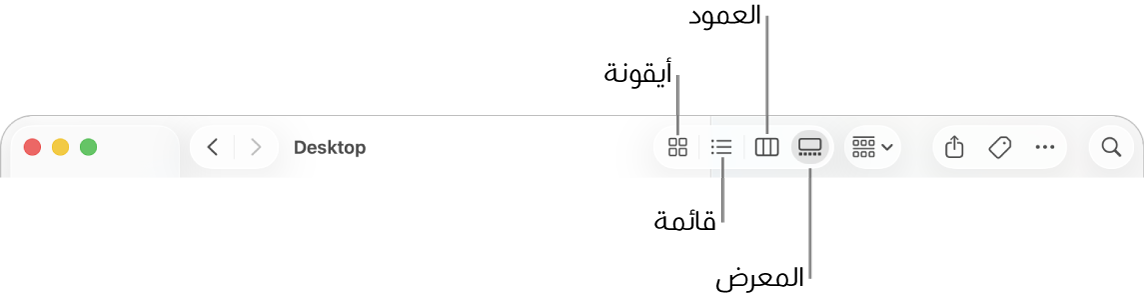
تسري إعدادات الفرز وترتيب العناصر في المجلد حتى تقوم بتغييرها. على سبيل المثال، في حالة فرز مجلد المستندات الخاص بك حسب تاريخ الإضافة، يتم الفرز حسب تاريخ الإضافة في المرة القادمة التي تعرض فيها هذا المجلد.
على Mac، انقر على
 في شريط الأيقونات لفتح نافذة فايندر.
في شريط الأيقونات لفتح نافذة فايندر.قم بأي مما يلي:
فرز العناصر: في أي عرض، اختر عرض > إظهار خيارات العرض في شريط القوائم. انقر على القائمة المنبثقة فرز حسب، ثم اختر ترتيب الفرز، مثل تاريخ التعديل أو الاسم.
في عرض كقائمة، حرك المؤشر فوق اسم العمود الذي تريد فرزه حسب، ثم انقر عليه. انقر على اسم العمود مرة أخرى لعكس ترتيب الفرز.
تجميع العناصر: في أي عرض، انقر على
 ، ثم اختر خيارًا مثل تاريخ الإنشاء أو الحجم.
، ثم اختر خيارًا مثل تاريخ الإنشاء أو الحجم.الاحتفاظ بالمجلدات في الأعلى: عند الفرز حسب الاسم، يمكنك الاحتفاظ بالمجلدات (بالترتيب الأبجدي) في أعلى القائمة. اختر فايندر > الإعدادات، انقر على متقدم، ثم حدد خانة الاختيار "في النوافذ عند الفرز حسب الاسم" أسفل "الاحتفاظ بالمجلدات في الأعلى".
ترتيب الأيقونات بصورة منظمة: في عرض الأيقونات، اختر عرض > تنظيف في شريط القوائم. يمكنك أيضًا تنظيف عرض الأيقونات عن طريق فرز الأيقونات بترتيب معين. اختر عرض > تنظيف حسب، ثم اختر خيارًا مثل تاريخ الإنشاء أو النوع.
تغيير حجم الأعمدة: في عرض القائمة وعرض الأعمدة، اسحب الخط الموجود بين عناوين الأعمدة.
لتوسيع عمود لإظهار جميع أسماء الملفات بالكامل، انقر نقرًا مزدوجًا على مقسم العمود.
إظهار الأعمدة أو إخفاؤها: في عرض القائمة، انقر مع الضغط على ⌃ على أي عمود لعرض جميع الأعمدة المتاحة. اختر اسم عمود لعرضه أو لإخفائه (يوجد لدى الأعمدة المرئية خانة اختيار بجوار أسمائها).
لمعرفة مزيد من الطرق لتغيير خيارات العرض، انظر تغيير طريقة عرض المجلدات في فايندر.